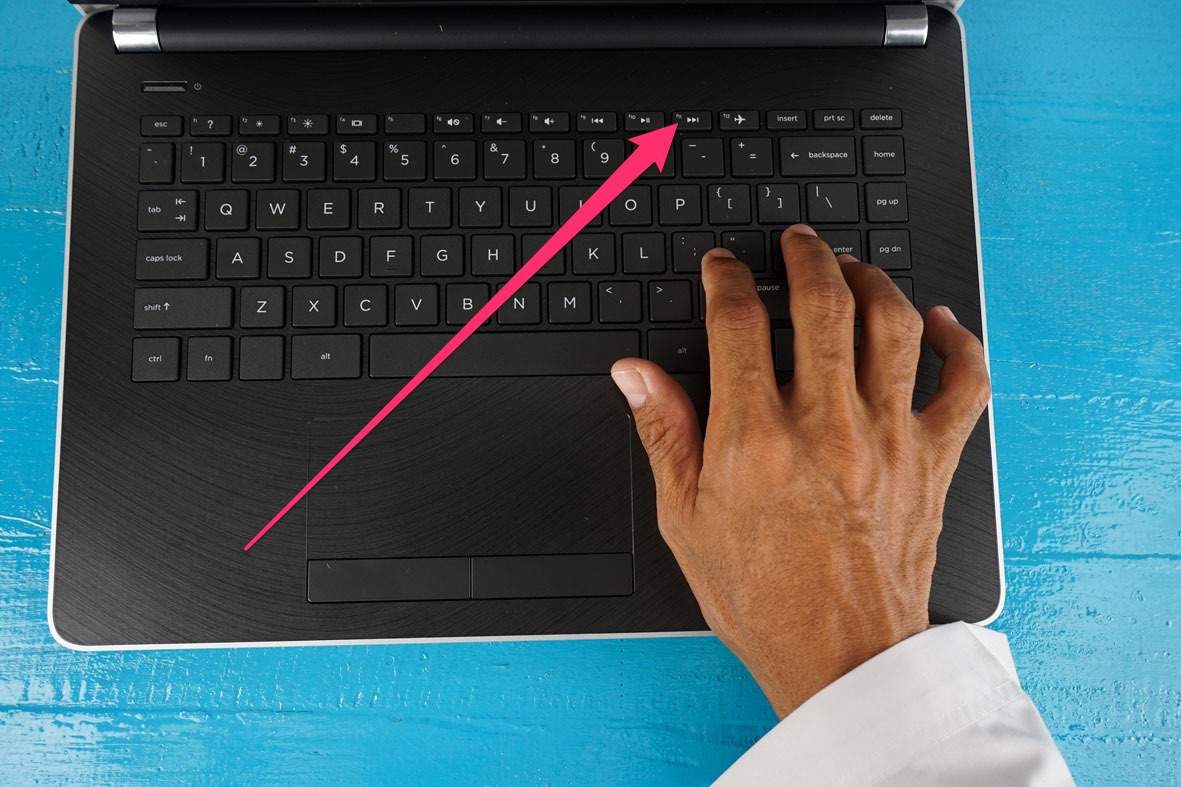
Mithilfe von Tastatur
Suchen Sie eine einfache Möglichkeit, um schnell in den Vollbildmodus auf Ihrem Windows 10 -Computer zu wechseln? Wenn ja, sind Sie am richtigen Ort! In diesem Artikel werden wir uns die verschiedenen Methoden ansehen, mit denen Sie Windows 10 mit nichts als Ihrer Tastatur mit Vollbildscheiben 10 verwenden können. Wir werden die Grundlagen jeder Methode durchlaufen und Ihnen zeigen, wie Sie Ihre Erfahrung mit Windows 10 optimal nutzen können. Also fangen wir an!
Befolgen Sie die folgenden Schritte, um die folgenden Schritte mit dem vollständigen Bildschirm mit der Tastatur zu Windows 10 auszuführen:
- Drücken Alt+Eingeben Auf Ihrer Tastatur.
- Drücken F11 oder Fenster+Schicht+Eingeben Vollständiger Bildschirm gehen.
- Drücken F11 oder Fenster+Schicht+Eingeben Noch einmal, um den Vollbild zu beenden.

Maximieren Sie Windows 10 mit der Tastatur auf den Vollbildmodus
In Windows 10 können Sie den Bildschirmraum optimal nutzen, indem Sie Windows auf Vollbildmessung maximieren. Dies kann durch die Verwendung einer Kombination aus Tastaturverknüpfungen sowie durch Schwebe- und Klicken auf die Ecken des Fensters erfolgen. In diesem Tutorial diskutieren wir, wie Windows mit der Tastatur in Windows 10 Windows auf Vollbildmessung maximiert.
Um jedes Fenster auf den Vollbildmodus zu maximieren, drücken Sie einfach die Tasten „Windows+Up Arrow“. Dadurch maximiert das Fenster sofort auf Vollbild. Wenn Sie das Fenster in der vorherigen Größe wiederherstellen möchten, drücken Sie einfach die Schlüssel „Windows+Down Arrow“.
Ein Fenster teilweise maximieren
Zusätzlich zur Maximierung von Windows auf Vollbildmaximum können Sie ein Fenster teilweise maximieren. Dies kann durch Drücken der Tasten „Windows+Links -Pfeil“ oder „Windows+Right Arrow“ erfolgen. Dadurch wird das Fenster nach links oder rechter Hälfte des Bildschirms maximiert.
Um das Fenster in die vorherige Größe wiederherzustellen, drücken Sie einfach die Schlüssel „Windows+Down Arrow“. Dadurch werden das Fenster in seine vorherige Größe und Position zurückgeführt.
Verwenden der Maus, um ein Fenster zu maximieren
Wenn Sie es vorziehen, die Mouse zu verwenden, um Windows zu maximieren, können Sie dies tun, indem Sie Ihre Maus über die obere rechte Ecke des Fensters schweben, bis das Symbol der Größenänderung angezeigt wird. Klicken Sie dann auf das Symbol der Größe des Größengrößens an den oberen Rand des Bildschirms, um das Fenster zu maximieren.
Um das Fenster in die vorherige Größe wiederherzustellen, schweben Sie einfach Ihre Maus über die obere rechte Ecke des Fensters, bis das Symbol der Größe des Größengrößens angezeigt wird. Klicken Sie dann und ziehen Sie das Symbol der Größenänderung zurück zur ursprünglichen Größe und Position des Fensters.
Verwenden von Abkürzungsschlüssel zum Umschalten des Vollbildmodus
In Windows 10 können Sie den Vollbildmodus ein- und ausschalten, indem Sie die Tasten "Alt+Enter" drücken. Dadurch wird das Fenster sofort in den Vollbildmodus und wieder zurückgeschaltet.
Wenn Sie das Fenster im Vollbildmodus auf Vollbildmodus maximieren möchten, können Sie die Tasten „Windows+Up Arrow“ drücken. Dadurch maximiert das Fenster auf Vollbildmodus, während das Fenster im Vollbildmodus aufbewahrt wird.
Maximieren Sie mehrere Fenster auf Vollbildschirm
Wenn Sie mehrere Fenster auf Vollbildschirm maximieren möchten, können Sie dies tun, indem Sie die Schlüssel „Windows+Shift+Up Arrow“ drücken. Dadurch maximiert alle geöffneten Windows auf Vollbildschirm. Um die Fenster in der vorherigen Größe wiederherzustellen, drücken Sie einfach die Schlüssel „Windows+Shift+Down Arrow“.
Maximieren Sie ein Fenster auf eine bestimmte Größe
Wenn Sie ein Fenster auf eine bestimmte Größe maximieren möchten, können Sie dies tun, indem Sie die Schlüssel „Windows+Shift+Links/Right/Right Pfeil“ drücken. Dadurch wird das Fenster nach links/rechts die Hälfte des Bildschirms maximiert.
Um das Fenster in die vorherige Größe wiederherzustellen, drücken Sie einfach die Schlüssel „Windows+Down Arrow“. Dadurch werden das Fenster in seine vorherige Größe und Position zurückgeführt.
Verwandte FAQ
Was sind die Tastaturverknüpfungen für den Vollbild von Windows 10?
Die beiden Hauptverknüpfungen der Tastatur, um einen Vollbildschirm in Windows 10 zu erstellen, sind Alt + Eingabetaste und Windows -Taste + Up -Pfeil. ALT + ENTER ist am häufigsten und funktioniert für die meisten Anwendungen. Um es zu verwenden, wählen Sie einfach das Fenster aus, in dem Sie den Vollbildschirm erstellen möchten, und drücken Sie Alt + Eingabetaste. Das Fenster wird erweitert, um den Bildschirm automatisch zu füllen. Die Windows -Taste + UP -Arrow -Verknüpfung ist etwas komplizierter, da Sie die Fenstertaste gedrückt haben und dann auf den Pfeil gedrückt werden müssen, um den Vollbildschirm des Fensters zu erstellen.
Wie kann ich ein bestimmtes Programm unter Windows 10 in vollem Umfang aufnehmen?
Um ein bestimmtes Programm unter Windows 10 zu umfassen, müssen Sie zunächst das Programm öffnen. Sobald das Programm geöffnet ist, können Sie eine der oben genannten Tastaturverknüpfungen verwenden, um den Vollbildmodus zu erstellen. Wenn das Programm nicht auf die Verknüpfung reagiert, können Sie auch mit der rechten Maustaste auf das Symbol des Programms in der Taskleiste klicken und „Maximieren“ auswählen. Dadurch wird das Fenster erweitert, um den Bildschirm zu füllen.
Kann ich eine Website in Windows 10 in Vollbildschirm aufnehmen?
Ja, Sie können eine Website in Windows 10 in vollem Umfang aufnehmen. Öffnen Sie dazu einfach die Website in Ihrem bevorzugten Browser und drücken Sie Alt + Eingabetaste, um den Vollbildmodus zu erstellen. Sie können auch die Windows -Taste + UP -Pfeil drücken, wenn Alt + Eingabetaste nicht funktioniert.
Wie kann ich den Vollbild in Windows 10 beenden?
Der vollständige Bildschirm in Windows 10 ist einfach. Sie müssen lediglich die gleiche Tastaturverknüpfung drücken, mit der Sie den Vollbildmodus eingegeben haben. Wenn Sie Alt + Eingabetaste verwendet haben, um den Vollbildmodus einzugeben, drücken Sie die Alt + Eingabetaste erneut, um das Beenden zu beenden. Wenn Sie die Windows -Taste + UP -Pfeil verwendet haben, um den Vollbildmodus einzugeben, drücken Sie die Windows -Taste + Up Arrow erneut, um das Beenden zu beenden.
Kann ich in Windows 10 mehrere Windows gleichzeitig gleichzeitig auf den Bildschirm bringen?
Nein, Sie können in Windows 10 nicht mehrere Windows gleichzeitig mit dem vollständigen Bildschirm auf dem Bildschirm auf dem Bildschirm können. Auf den Vollbildfenstern müssen Sie jedes Fenster einzeln öffnen und die Tastaturverknüpfungen verwenden, um sie nacheinander zu vollständigen Bildschirm zu machen.
Funktioniert die Tastaturverknüpfung für alle Anwendungen?
Die Tastaturverknüpfung funktioniert für die meisten Anwendungen, jedoch nicht für alle. Einige Anwendungen erfordern möglicherweise, dass Sie das Rechtsklickmenü verwenden, um sie zum Vollbildungsbildschirm zu erstellen, oder sie haben möglicherweise nicht die Option, überhaupt einen Vollbildmodus zu sein. Darüber hinaus erfordern einige Anwendungen möglicherweise, dass Sie eine andere Tastaturverknüpfung verwenden, um den Vollbildmodus einzugeben.
So gehen Sie unter Windows 10 Vollbildschirm
Das Windows 10-Vollbilderlebnis ist eine großartige Möglichkeit, den Schreibtischraum zu maximieren, Ablenkungen zu verbergen und sich auf die jeweilige Aufgabe zu konzentrieren. Mit ein paar einfachen Tastenanschlägen können Sie den Vollbildmodus schnell und einfach eingeben und beenden. Egal, ob Sie einen Bericht schreiben, einen Artikel lesen oder einen Film ansehen, Sie können das Vollbilderlebnis nutzen, um Ihre Zeit optimal zu machen.




